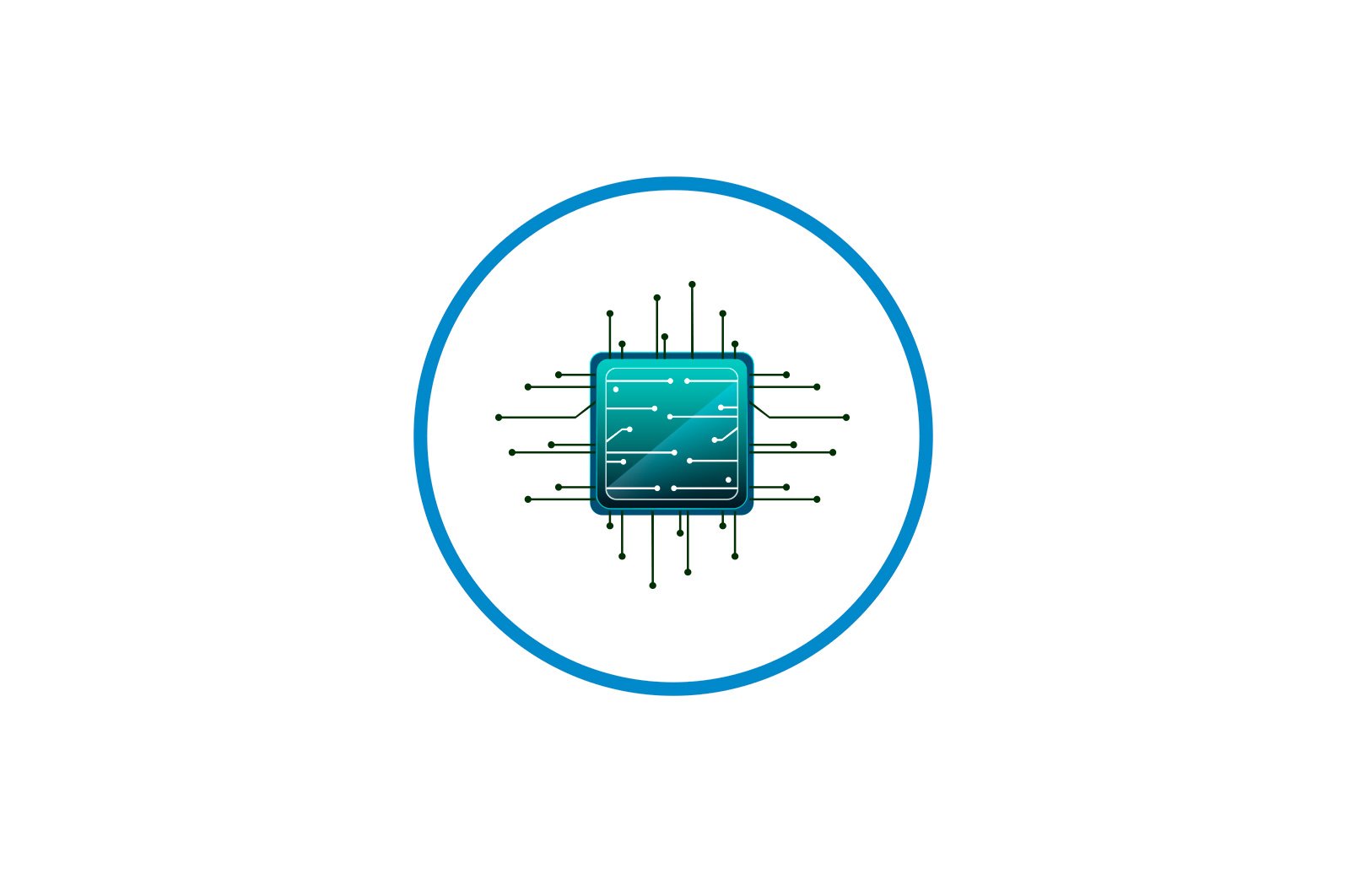
Rostelecom routerlarini qayta ishga tushiring haqida malumot
Rostelecom routerini qayta ishga tushirish zarurati, masalan, ulanishda muammolar mavjud bo’lsa yoki tarmoq sozlamalariga o’zgartirishlar kiritilgandan keyin paydo bo’lishi mumkin. Ushbu vazifani bajarishning uchta usuli mavjud. Ularning har biri muayyan harakatlar algoritmini amalga oshirishni o’z ichiga oladi, shuning uchun u faqat muayyan holatlarda mos keladi. Sizga eng yoqqan variantni tanlash va amalga oshirish uchun ularning barchasi bilan tanishib chiqishingizni tavsiya qilamiz.
1 -usul: yo’riqnoma tugmasi
Turli kompaniyalarning deyarli barcha modellari korpusida maxsus belgilangan tugma mavjud «Qayta ishga tushirish» o «ON OFF» . Ularning yordami bilan yo’riqnoma to’liq o’chiriladi yoki qayta ishga tushiriladi. Ishlayotgan qurilmaning orqa paneliga qarang va u erda mos keladigan tugmani toping. Agar chaqirilsa «Qayta ishga tushirish» , uni faqat bir marta bosish kerak, chunki u qayta yuklash uchun maxsus javobgar. Agar tugma belgilangan bo’lsa «ON OFF» o «Yoqilgan» , ikki marta bosing va har bir bosish o’rtasida bir necha soniya to’xtab turing.
Qayta ishga tushirilgandan so’ng, yo’riqnoma to’g’ri ishlashini bir necha daqiqa kutish kifoya. Alohida, biz tugmani ko’rib chiqamiz «Qayta tiklash» , biz tez -tez muhokama qilgan kalitlarning yonida joylashgan. Siz uni keraksiz bosmasligingiz kerak, chunki u sozlamalarni qattiq qayta o’rnatish uchun javobgardir, bu esa qurilmani qayta sozlash zarurligiga olib keladi.
Ko’proq o’qish: Rostelekom yo’riqchisida portlarni ochish
2 -usul: yo’riqnoma veb -interfeysi
Routerning veb -interfeysi — bu brauzer orqali ochiladigan grafik boshqaruv menyusi bo’lib, u erda qurilmaning asosiy konfiguratsiyasi amalga oshiriladi. Har bir yo’riqnoma modelining o’ziga xos oyna tartibi bor, shuning uchun biz usulni ko’rib chiqishni boshlashdan oldin, biz shuni tushuntiramizki, biz misol sifatida Sagemcom f @ st 1744 v4 deb nomlangan uskunaning so’nggi versiyasini olamiz, u faol tarqatiladi. Rostelekom mijozlari. Agar siz boshqa modeldan foydalansangiz, interfeys xususiyatlarini yodda tuting va quyida muhokama qilinadigan menyu elementlarini qidiring.
-
- Ishni boshlash uchun qulay veb -brauzerni ishga tushiring, manzil satriga kiriting
192.168.1.1va tugmachani bosing kiriting bormoq. - Standart qiymatlardan foydalaning
adminavtorizatsiya ma’lumotlari uchun har ikkala maydon uchun yoki yo’riqnoma sozlanganda o’rnatilgan foydalanuvchi nomi va parolni kiriting. - Agar veb-interfeys tili sizga mos kelmasa, uni o’ng yuqori burchakdagi ochilgan menyudan foydalanib rus tiliga o’zgartiring.
- Shundan so’ng yorliqqa o’ting «Xizmat» .
- Bu erda siz toifani topasiz «Qayta ishga tushirish» .
- Faqat tugmani bosish qoladi «Qayta ishga tushirish» .
- Ishni boshlash uchun qulay veb -brauzerni ishga tushiring, manzil satriga kiriting
Qurilma qayta ishga tushganda sizga xabar beriladi. Bu operatsiya bir necha daqiqa davom etadi, shundan so’ng yo’riqnoma normal ishlashga qaytganligi to’g’risida xabar paydo bo’ladi.
Ko’proq o’qish: Rostelekom yo’riqnoma parolini o’zgartiring
3 -usul: Telnet protokolidan foydalanish
Windows 10 va undan oldingi operatsion tizimlar versiyalarida sukut bo’yicha Telnet deb nomlangan o’rnatilgan texnologiya mavjud. U terminal orqali yo’riqnoma interfeysini boshqarishni tashkil qilish uchun javobgardir (Buyruqlar qatori). Bitta buyruqni kiritish orqali siz yo’riqchini qayta yuklashga yuborishingiz mumkin, lekin buning uchun ulanish turi Telnet -ni qo’llab -quvvatlashi kerak, uni Internet -provayder hujjatlarida yoki provayderning ishonch telefoniga murojaat qilishda topish mumkin. Ammo bu texnologiya siz foydalanayotgan modelda ishlaydimi yoki yo’qligini bilish uchun sizga hech narsa to’sqinlik qilmaydi.
- Birinchidan, Telnet komponentasini uning rasmiy Microsoft serverlaridan fayllarini yuklab olish orqali faollashtirishingiz kerak. Buning uchun oching boshlash va borish konfiguratsiya .
- Bo’limni tanlang «Ilovalar» .
- Oxirigacha pastga aylantiring, u erda siz yozuvni topasiz «Dasturlar va xususiyatlar» .
- Chap panel menyusiga o’ting «Windows funktsiyalarini yoqish yoki o’chirish» .
- Izladim «Telnet mijozi» ro’yxat elementlari o’rtasida va chiziqni tasdiq belgisi bilan belgilang.
- Kerakli fayllarni qidirish tugashini kuting.
- Yuklab olingandan so’ng, o’zgarishlarning avtomatik qo’llanilishi boshlanadi.
- Sizga texnologiya qo’shilgani va foydalanishga tayyorligi haqida xabar beriladi.
- Derazani yop «Windows komponentlari» va boshlang «Tizim belgisi» shu tarzda chiqadi ko’proq qulay Masalan, dasturni qidirish boshlash menyusi « .
- Buyruqni kiriting
telnet 192.168.1.1routerga ulanish uchun. - Ekranda avtorizatsiya qilish uchun ma’lumotlarni kiritish zarurligi to’g’risida bildirishnoma paydo bo’ladi. Veb -interfeysga kirish uchun foydalanadigan foydalanuvchi nomi va parolni kiriting.
- Faqat yozish qoladi
sys rebootyo’riqchini ushbu buyruq bilan qayta ishga tushirishga yuborish.
Endi siz Rostelecom routerlarini qayta ishga tushirishning barcha mavjud usullarini bilasiz va siz ulardan har birini qurilmaning keshini tiklash va uning normal ishlashini o’rnatish uchun qo’llashingiz mumkin, masalan, veb -interfeysga o’zgartirish kiritilgandan so’ng.
Ko’proq o’qish: Rostelecom routerlarida IPTV konfiguratsiyasi
Ko’rsatmalar, Texnologiyalar
Rostelecom routerlarini qayta ishga tushiring